Азбука ПК уже рассказывала начинающим пользователям о способах копирования дисков и последующей их записи. Сегодня пришло время поговорить о записи точных копий DVD-фильмов на винчестер или на DVD-диск. Однако многие DVD занимают куда больше 4,5 Gb, поэтому не могут быть записаны на стандартный DVD-диск 4.5 Gb. Естественно, можно просто приобрести DVD-диск повышенного объема, однако их цена гораздо выше двух обычных, да и не всегда есть возможность и время похода в магазин. К нам на помощь придут специальные программы копирования и разбиения DVD на несколько дисков. Одной из наиболее популярных и понятных начинающим пользователям ПК является DVDFab, о которой мы и поговорим в данной статье.
Установка DVDFab
Скачать программу копирования и разбития DVD-фильмов DVDFab
Установка программы DVDFab ничем не отличается от установки обычных программ и выполняется при помощи мастера установки. Запускаем файл установки и выполняем все подсказки мастера.
В первом диалоговом окне вам нужно выбрать желаемый язык программы. В списке присутствует Русский, что является еще одним весомым плюсом данной программы.
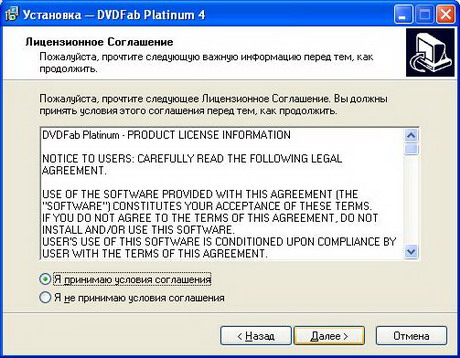
Нажимаем ОК, и Далее для начала установки. Принимаем условия лицензионного соглашения и оставляем остальные настройки по-умолчанию, нажимая Далее. Ожидаем завершения установки и находим ярлык DVDFab на Рабочем столе. Запускаем программу копирования DVD-дисков двойным щелчком мыши.
Инструкция к DVDFab
Скачать программу копирования и разбития DVD-фильмов DVDFab
Программа имеет интуитивно понятный интерфейс, что не может не радовать начинающих пользователей ПК. В правой части экрана находятся возможные функции по копированию, разбитию и записи DVD. Основной экран показывает служебную информацию о загруженном диске. Итак, нам нужно скопировать DVD размером 7,5 Gb на два стандартных DVD по 4,5 Gb. Для этого вставляем диск в лоток привода и ожидаем загрузки его информации в программу.
Также, возможно записать DVD-фильм из папки, используя ранее скопированный на жесткий диск образ. Для этого в меню Источник выберите нужную папку или файл образа.
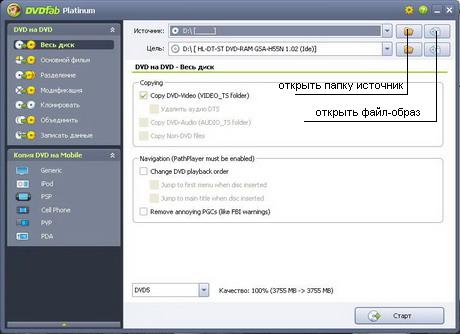
Для обычного точного копирования DVD используйте функцию Весь диск и нажимайте Старт. Это приведет к записи точной копии вашего DVD на чистый диск. Если вы хотите просто снять копию диска для последующей его записи, нажимайте Клонировать.
В меню Модификация вы можете выбрать данные, подлежащие копированию, то есть скопировать только музыку или отдельный фильм. Также можете отменить копирование меню или субтитров для экономии места.
Наша задача - скопировать DVD 7,5 на два DVD 4,5, поэтому выбираем опцию Разделение. Появившееся окно разделено на две части: информация о носителе и информация о получаемом результате разделения.

Все просто - программа автоматически разобьет информацию на два диска, вам стоит лишь определить некоторые нюансы. Установите флажок Сохранять меню на втором диске, чтобы иметь возможность пользоваться оригинальным меню на обоих дисках. Жмите Старт и получайте готовый результат!
Это лишь немногие функции программы DVDFab, однако они наглядно показывают насколько просто работать в программе и разбивать DVD на несколько дисков.

 Рубрики
Рубрики  Теги:
Теги: